iCareFone Transfer - Передача WhatsApp без потери данных
Передача, резервное копирование и восстановление WhatsApp без сброса данных
Передача WhatsApp без сброса данных
Легкая передача WhatsApp без потери данных
Если вы новичок в экосистеме Apple и пытаетесь перенести свои данные со старого устройства на новый iPhone, есть вероятность, что вы столкнетесь с распространенной ошибкой - ошибка в работе "Перенос на iOS".
Однако не бойтесь — в этой статье описано все, что вам нужно знать об этой проблеме.
Вот несколько причин, по которым существует проблема. Вы можете проверять их по одной. Выявление причины проблемы «Переход на iOS не работает, передача прервана» может помочь нам решить ее более эффективно.
Здесь мы перечислили 6 эффективных методов, которые помогут вам решить проблему «Передача данных с Android на iOS прервана» за считанные минуты. Вы можете выбрать один из этих способов или попробовать один за другим. Давайте ознакомимся!
Кажется, что это очень распространенная и простая вещь, но иногда решение скрыто в том, чтобы просто посмотреть на скорость вашей сети. Так как приём сети может быть не таким сильным, как это необходимо для бесперебойной и беспроблемной работы приложений. Нестабильное интернет-соединение может привести к прерыванию передачи данных с Android на iOS.
Перейдите в раздел "Настройки" и нажмите "Беспроводная сеть". Убедитесь, что вы подключили высокоскоростной Wi-Fi.
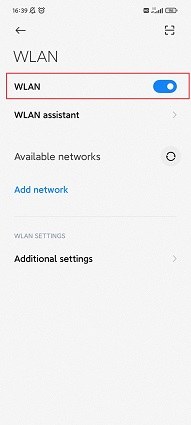
Включение режима полета, а затем его выключение - хороший способ сбросить соединение и снова подключиться к сети. Учитывая, насколько быстрым и легким является этот шаг, стоит попробовать, когда передача iPhone прервана.
Затем выключите режим в самолете. Теперь вы можете проверить, прерывается ли переход на iOS.
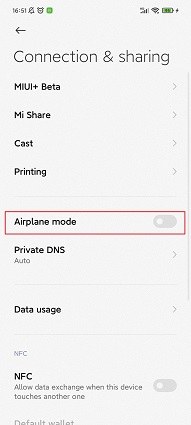
Иногда существует разница между скоростью Wi-Fi и скоростью передачи мобильных данных. Если включен интеллектуальный сетевой переключатель, это может привести к тому, что скорость Интернета не будет стабильной и будет колебаться. Выключите интеллектуальный сетевой коммутатор, если он у вас включен. Полезно решить проблему "Перенос на iOS",перенос прерван iphone 12/13".
Для этого перейдите в «Настройки»> «WLan»> «Дополнительно» на вашем устройстве>, затем выключите «Smart Network Switch / Select Best Network автоматически». Шаги могут немного отличаться в зависимости от того, с каким устройством вы работаете, в целом процесс будет более или менее одинаковым.
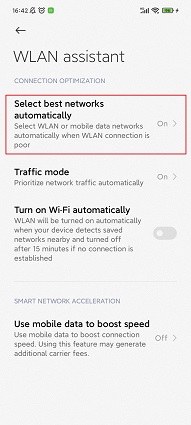
Приложения, работающие в фоновом режиме, могут привести к перегрузке процессора вашего телефона и работать недостаточно плавно, что также приведет к прерыванию передачи приложений на iOS. Запаздывающее поведение вашего устройства иногда можно устранить, отключив приложения, работающие в фоновом режиме.
Для этого проведите пальцем вверх и удерживайте его от нижнего края экрана вашего устройства. Вы увидите горизонтально сложенный список всех открытых приложений; проведите пальцем вверх по каждому из приложений по одному, чтобы закрыть их.
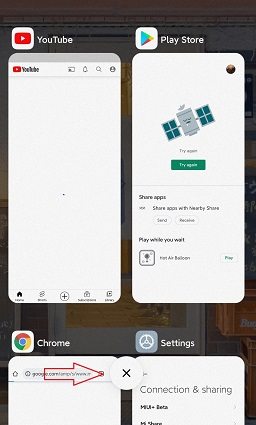
Если вы сделали всё, упомянутое выше, а ошибка "перенос с Android на iOS прерван" все еще существует, перезагрузите устройство Android, с которого вы пытаетесь выполнить передачу.
Затем вы увидите две кнопки: Отключить питание и Перезапустить. Здесь мы выберем Перезапустить и подождем некоторое время. Ваше устройство перезагрузится само по себе.

Если вы не хотите потерять свои памятные фотографии, важные документы, сообщения и видео в WhatsApp, приложение iCareFone Transfer это ваше решение. Оно позволяет перенести ваши данные WhatsApp со старого телефона на новый iPhone (передача между устройствами Android и iOS). Кроме того, iCareFone также может создавать резервные копии и восстанавливать данные WhatsApp одним щелчком мыши.
Это особенно отличная альтернатива, если ваше приложение перенос на iOS все еще прерывается после выполнения вышеупомянутых шагов. Кроме того, работать с iCareFone Transfer невероятно просто.
Следуйте перечисленным ниже шагам.
Загрузите и установите iCareFone для передачи WhatsApp. Запустите программу и подключите оба устройства (старый смартфон Android и новый iPhone) к компьютеру. Вы увидите интерфейс, который демонстрирует оба ваших устройства на экране.

Нажмите большую кнопку «Перенести» внизу и нажмите «Да», когда появится следующее предупреждающее сообщение.
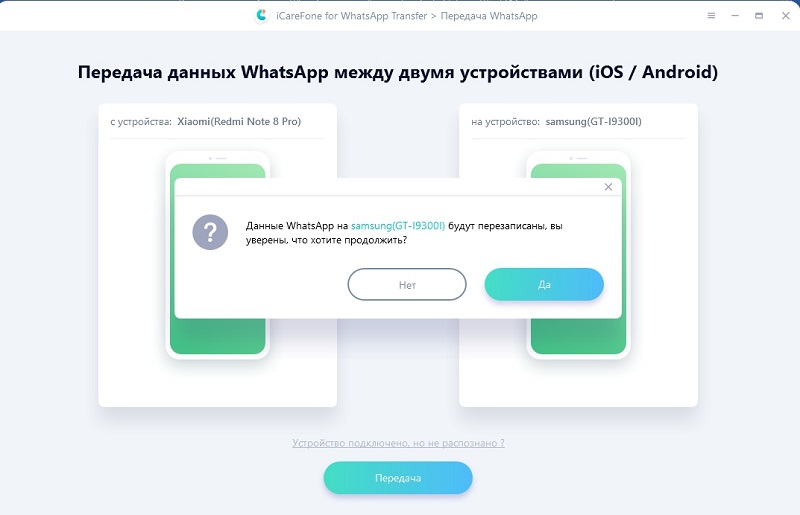
Откройте приложение WhatsApp на своем старом устройстве Android, перейдите в «Настройки»> «Чаты»> «Резервное копирование чата» и создайте новую резервную копию оттуда. После успешного создания резервной копии система начнет копирование данных с устройства Android на новый iPhone. Наберитесь терпения, пока процесс завершится.

Система может попросить вас подтвердить данные вашей учетной записи. В таком случае предоставьте необходимую информацию, чтобы начать процесс.
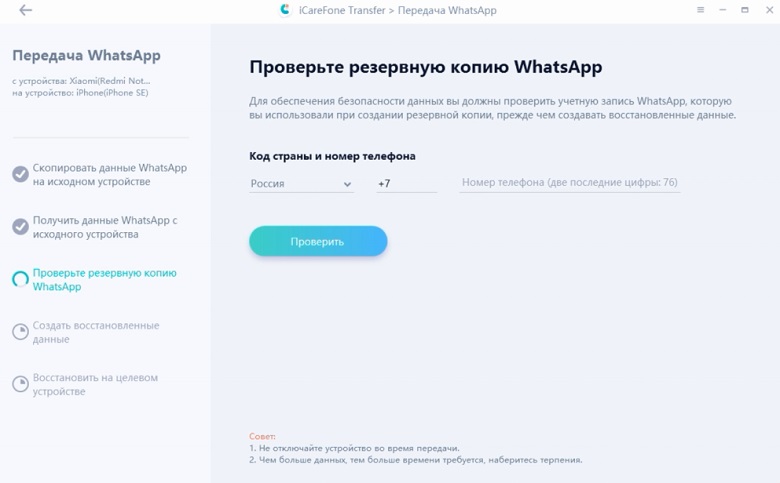
Загрузите и откройте WhatsApp на своем новом iPhone. Войдите в ту же учетную запись WhatsApp, которую вы использовали раньше. Нажмите «Войти».

Затем программа восстанавливает данные Android на iPhone. Через некоторое время данные вашего Android WhatsApp будут перенесены на iPhone.

Если вы, наконец, решили проблему с вылетом приложения Перенос на iOS, и передача продолжается - вам может быть интересно, сколько времени это займет. Что ж, однозначного ответа на этот вопрос нет, поскольку время передачи сильно зависит от размера вашей резервной копии и носителя. Если размер вашего файла резервной копии составлял всего несколько МБ, он будет передан за секунды. Однако, если размер файла резервной копии составляет несколько ГБ, это может занять более нескольких часов.
Если работа переноса на iOS- прервана или соединение с iOS прервано из-за каких-либо неизвестных проблем, не паникуйте. Данные по-прежнему будут в целости и сохранности на вашем устройстве Android, и вы можете попытаться передать их снова после устранения проблемы. Обратите внимание, что для успешной передачи оба ваших устройства должны быть подключены к одной сети. Если это не так, вы можете постоянно сталкиваться с перебоями.
Может быть несколько причин, по которым ваш процесс переноса на iOS может быть прерван. Однако, к счастью, у вас есть больше, чем пара способов решить эту проблему - и приложение iCareFone Transfer может быть просто идеальным вариантом для вас.
затем напишите свой отзыв
Оставьте Комментарий
Создайте свой отзыв о статьях Tenorshare

Решение №1 для передачи, резервного копирования и восстановления WhatsApp
Быстрая и безопасная передача
Автор: Дмитрий Иванов
2025-12-25 / Перенести Ватсап
Оцените Сейчас!